7 методов очистки кэша системы Android на Samsung Galaxy
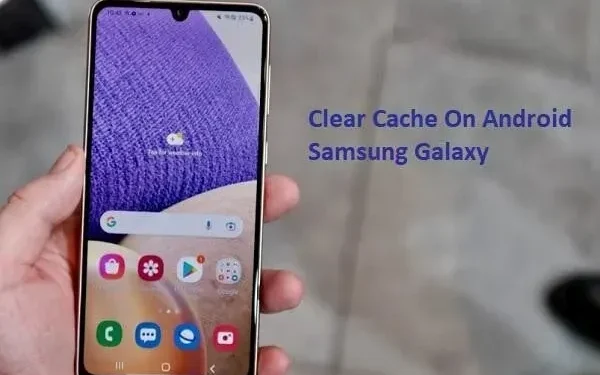
Можете ли вы очистить автономный кеш на своем телефоне Android? Какая польза от очистки кеша на вашем телефоне Android? Как очистить кэш на Android Samsung Galaxy?
Если у вас есть такие вопросы, вы попали по адресу. Вы узнаете о причинах очистки кеша, преимуществах и процессе. Все, что вам нужно сделать, это следовать приведенным ниже инструкциям.
Итак, без лишних слов, давайте начнем руководство:
Можете ли вы очистить кеш на Android Samsung Galaxy?
Samsung Galaxy — это первоклассная серия мобильных телефонов. Он поставляется с широким набором удобных инструментов. Если и есть компания, которая может соответствовать экосистеме Apple, то это Samsung.
Так что да, для удобства пользователя у вас есть возможность очистить кеш. Есть много способов добиться этого. Узнайте больше об этих методах ниже. Но перед этим зададим еще один важный вопрос:
Как очистить кэш на Android-телефонах Samsung Galaxy?
- Очистить кеш памяти телефона
- Очистить кеш отдельных приложений
- Очистить интернет-кэш Samsung
- Очистить кеш браузера Google Chrome
- Очистить кэш Android
- Очистить раздел кеша через режим восстановления
- Параметры сброса для удаления и сброса телефона
1. Очистить кеш памяти телефона
Ваш мобильный телефон Samsung поставляется с отличным приложением Device Care . Это системное приложение, которое расширяет возможности пользователей. В идеале было бы полезно запускать его ежедневно для обеспечения наилучшей производительности и обслуживания.
Там есть возможность удалить временные файлы.
- Сдвиньте вниз, чтобы открыть панель управления вашего телефона.
- Перейдите в Настройки оттуда.
- Прокрутите вниз, чтобы найти – Аккумулятор и уход за устройством.
- Он автоматически начнет сканирование. Если нет, то для этого есть кнопка.
- Затем нажмите Оптимизировать сейчас. Это, как правило, позаботится обо всем. Затем нажмите Готово.
- Если вы хотите пройти лишнюю милю, в разделе «Уход за устройством» перейдите к параметру «Память».
- Дайте ему отсканировать, а затем нажмите «Очистить». Это должно сделать работу.
- Убедитесь, что у вас нет исключенных приложений.
Это также улучшит всю вашу операционную систему Android. Так что это достойный шаг. Всякий раз, когда вы думаете, что ваше устройство работает или медленно реагирует, позаботьтесь о нем.
2. Очистить кеш отдельного приложения
Что делать, если вы не хотите очищать кеш для всех приложений? Иногда за некоторые проблемы отвечает одно приложение.
Это может быть сбой, полное использование ресурсов или что-то еще. В любом случае, вы не хотите очищать весь кеш. Так чем ты занимаешься?
Если есть проблема в одном из приложений, вы можете выполнить отдельный шаг:
- Найдите приложение, для которого вы хотите очистить кеш.
- Нажмите и удерживайте ее, а затем выберите «Информация о приложении» из появившихся вариантов.
- Если вы не можете найти информацию о приложении, маленький значок (i) в правом верхнем углу новых параметров открывается долгим нажатием.
- Если вы запутались, перейдите в «Настройки» на вашем телефоне. Затем перейдите в «Приложения» и выберите приложение, для которого вы хотите очистить кеш.
- В информации о приложении перейдите в «Хранилище» (нажмите «Хранилище»).
- Внизу вы увидите опцию. Коснитесь Очистить кэш. Это сделает работу.
- Если вы нажмете «Очистить данные», все будет удалено, как если бы приложение было переустановлено. Это относится к любой сохраненной информации, имени пользователя, паролю и другим вещам в этом приложении. Так что выбирайте соответственно.
Этот шаг обычно используется, когда приложение вызывает такие проблемы, как сбои. Если он не отвечает или не загружается, вы можете попробовать это.
3. Очистите интернет-кэш Samsung
Ваш интернет-кэш будет совершенно другим. Теперь, если вы используете Google Chrome, перейдите к следующему шагу.
Но приложением по умолчанию на Samsung является интернет-браузер, с которым он поставляется. Вы можете не знать, но вы используете его всякий раз, когда открываете некоторые ссылки. Даже если ссылки загружаются в Chrome или других приложениях, время от времени очищайте интернет-кеш. Ведь есть кешированные изображения, данные сайта, куки и т.д.
Как ты делаешь это?
- Сначала найдите и откройте интернет-приложение Samsung .
- В правом нижнем углу вы увидите три горизонтальные линии. Это меню. Кликните сюда.
- Далее перейдите в «Историю». Нажмите «Очистить историю», чтобы очистить недавнюю историю. Назад на один шаг в меню.
- Оттуда выберите «Настройки» и найдите «Личные данные просмотра».
- Там нажмите «Удалить данные просмотра».
- Выберите все, что вы хотите удалить, и позвольте приложению сделать всю работу. Затем закройте приложение.
- Помните, что вы можете использовать то же решение для информации о приложении в качестве первого шага.
- Это удвоит любую проблему с приложением. И любые другие данные.
Имейте в виду, что если вы используете телефон другой марки или производителя, у него будет другой браузер. Их шаги и рекомендации могут различаться.
4. Очистите кеш браузера Google Chrome.
Большинство пользователей предпочитают использовать Google Chrome, а не Samsung Internet. Некоторые даже устанавливают его по умолчанию. Если вы часто используете Google Chrome, рекомендуется очищать данные браузера отдельно.
- Найдите и откройте Chrome.
- Нажмите на три точки (вертикально) в правом верхнем углу.
- Затем перейдите в Историю.
- В истории вверху вы увидите Очистить данные просмотра. Нажмите здесь.
- Выберите все, что вы хотите очистить, и нажмите «Очистить данные» внизу.
- Убедитесь, что вы не забыли время, когда вы хотите удалить его, например, последний час или все время.
5. Очистить кеш Android
Возможна перезагрузка системы. Это сбросит ваше устройство без какого-либо влияния на данные. Это может очистить кеш и улучшить производительность телефона.
Это еще одна замечательная функция телефонов Samsung, к которой вы можете легко получить доступ. Большинство устройств Android поставляются с ним, но у Samsung есть ярлык.
- Нажмите и удерживайте кнопку питания с клавишей увеличения громкости, пока устройство не перезагрузится.
- Вы также можете нажать кнопку питания и клавишу уменьшения громкости, если предыдущая не работает.
- Также есть шаг, чтобы выключить телефон Samsung, затем нажмите кнопку питания с клавишей увеличения громкости, чтобы загрузить его.
- Это будет зависеть от серии и модели мобильного телефона. Итак, вам придется немного попробовать это.
- Вы также можете выключить телефон, подождать от 30 секунд до 5 минут, а затем перезагрузить.
- Это обновит ваш телефон и очистит кеш.
6. Сотрите раздел кеша через режим восстановления
В режиме восстановления на телефонах Samsung используется метод, противоположный программному сбросу. Он может быть недоступен на последних устройствах, но стоит попробовать:
- Сначала нажмите кнопку питания, а затем выберите параметр Power Off или Power Off.
- Затем одновременно нажмите клавиши увеличения громкости и питания, чтобы загрузить телефон.
- Это должно открыть новый список параметров вместо обычной ОС Android вашего телефона.
- Используйте клавиши увеличения и уменьшения громкости для навигации.
- Нажмите кнопку блокировки, чтобы выбрать пункт «Recovery Menu».
- Помните, что если кнопка увеличения громкости и питания не работает, попробуйте другие комбинации, например уменьшение громкости + питание.
- В режиме восстановления вы найдете опцию Wipe Cache Partition, чтобы использовать ее оттуда.
Имейте в виду, что эта опция работает только для старых моделей или нескольких последних устройств. Возможно, вам потребуется посетить официальный веб-сайт Samsung для получения дополнительной информации.
7. Сброс параметров для удаления и сброса телефона
В последней версии Android есть еще одна замечательная настройка для сброса настроек телефона. Сброс к заводским настройкам — это один из вариантов, который существовал в более старых версиях Android. Но с Android 12 и выше вы получаете больше возможностей для настройки.
Так?
- Сначала откройте меню настроек вашего телефона.
- Затем используйте строку поиска, чтобы найти Сброс.
- Если нет, найдите параметр «Система» и выберите «Сбросить параметры».
- Оба приведут вас к нескольким вариантам.
- Это параметры «Сбросить Wi-Fi», «Сбросить настройки приложения» и «Сбросить все настройки».
- Вы можете попробовать все это, и в конце концов у вас будет «Стереть все данные (сброс настроек)».
- Этот шаг касается не только очистки или удаления файлов кеша или чего-либо временного.
- Это также для очистки пользовательских данных, хранилища и многого другого. Так что используйте его, если хотите иметь место на телефоне. Или если ваш телефон неисправен.
Обязательно сделайте резервную копию данных перед перезагрузкой телефона.
Причины очистить кэш на Samsung Mobile
Видите ли, очистка кеша важна не только для телефона Samsung Galaxy. Если вы посмотрите на все свои устройства, у всех есть возможность очистить кеш.
На вашем рабочем столе есть временные файлы, к которым вы можете получить доступ в папке %temp%.
В вашем интернет-браузере есть временные файлы и кэшированные файлы, хранящиеся по разным причинам.
Точно так же ваш телефон и приложения имеют кешированные файлы. А причина очистки кеша проста:
- Очистка кеша может очистить лишнее хранилище, занятое ненужными данными.
- Очистка кеша может исправить проблемы с приложением или системой, если таковые имеются.
- Устаревшие кэшированные файлы могут принести больше вреда, чем пользы. Так что лучше почистить кеш.
- Часто люди утверждают, что среди прочего есть прирост производительности.
- Они не совсем неправы.
Какая польза от кэша? Дает ли уборка какие-либо преимущества?
Кэшированные файлы являются временными файлами. В них хранятся некоторые данные, предпочтения и тому подобное. Думайте об этом как о файлах cookie веб-сайта. Сохраняя данные кеша, ваши приложения могут загружаться быстрее или отвечать быстрее.
Например, вы открываете Instagram один раз и видите, как загружаются фотографии и изображения профиля. Затем вы закрываете Instagram и перезапускаете его; когда вы это сделаете, ваши изображения и профили будут загружены.
Это из-за кешированных файлов. Как правило, большинство кэшированных файлов являются временными, и их не нужно накапливать. Если у него достаточная скорость интернета, ваше устройство может легко восстановить кешированные файлы в мгновение ока.
В настоящее время кешированные данные — это просто предлог, чтобы использовать больше вашего пространства без причины. Таким образом, это отличная идея, чтобы очистить кеш.
Вывод — очистить системный кеш на телефоне Samsung
Доступны сторонние инструменты обслуживания. Если у вас есть телефон Samsung Galaxy или что-то подобное, он вам не понадобится. Ведь Samsung самодостаточен.
Но если у вас есть другой телефон Android, у него может не быть вариантов обслуживания устройства. Таким образом, вы можете загрузить эти инструменты для обслуживания этого конкретного телефона.
Надеюсь, вы нашли все ответы, которые искали. Так что вперед, дайте вашему телефону немного производительности. Попрощайтесь с лагами и задержками, очистив кеш.
Добавить комментарий